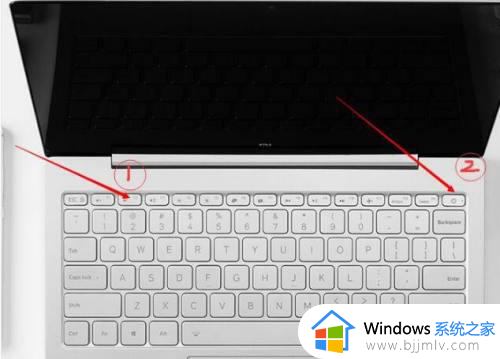联想一体机进入bios按什么键 联想一体机进去bios按哪个键
更新时间:2024-01-11 14:18:47作者:jkai
对于电脑用户来说,BIOS设置是一个非常重要的环节,它关系到计算机的正常启动和运行,但是我们小伙伴在使用联想一体机的时候却还不清楚怎么进入bios界面,因此就想要知道联想一体机进入bios按什么键,下面小编就教大家联想一体机进去bios按哪个键,快来一起看看吧。
具体方法:
1、在电脑屏幕上出现Lenovo画面时,并且左下角出现“press F2 to Setup”。此时我们连续按下键盘上的F2,就可以进入bios设置;

2、部分机型f2在按钮右下角,需要同时按住键盘左下角Fn按钮;

3、电脑就能进入硬件的bios设置界面;

4、等到电脑的bios设置完成以后,可以按住键盘上的f10保存当前配置,并且退出bios程序;
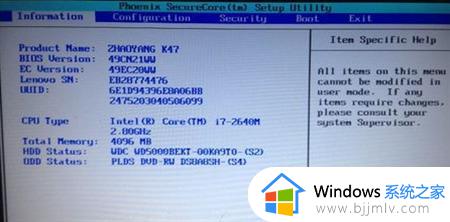
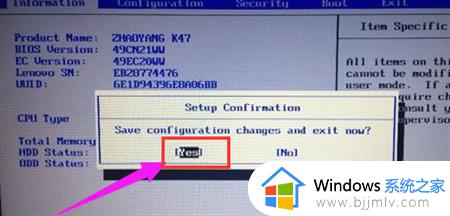
以上全部内容就是小编带给大家的联想一体机进去bios按哪个键详细内容分享啦,还不清楚的小伙伴就快点跟着小编一起来看看吧,希望本文可以帮助到大家。